
אם הסוללה של סמסונג גלקסי 10 שלך אינה מחזיקה מעמד כל עוד ציפית להלן כמה טיפים לתיקון חיי הסוללה הגרועים של גלקסי נוט 10 ובעיות אחרות. בין אם אתם מתמודדים עם בעיות חדשות של Android 10 ובין אם רק רוצים לקבל תוצאות טובות יותר, אנחנו כאן כדי לעזור. זה חל גם על דגמי ה- Note 10+ ו- 5G.
הודות לסוללות גדולות של 3,500 מיליאמפר / שעה ו -4,300 מיליאמפר / שעה בטלפונים של גלקסי נוט 10, סמסונג טוענת שתוכלו לצפות לחיי "סוללה לאורך כל היום". אז אמנם הטלפונים הללו נמשכים הרבה זמן ונטענים מהר, אבל הדברים תמיד יכולים להיות קצת יותר טובים. הנה כמה אפשרויות, טיפים וטריקים לשיפור הדברים.

כיצד לתקן את חיי הסוללה של Galaxy Note 10 רע
- בדוק אם קיימים אפליקציות המשתמשות ביותר מדי סוללה
- אתחל את הערה גלקסי 10 שלך לעתים קרובות
- השבת את התצוגה המופעלת תמיד (או הרם להתעורר)
- כבה תכונות שאינך צריך / משתמש בהן
- השתמש בטפט שחור או במצב לילה
- התאם הגדרות WiFi, GPS ו- Bluetooth
- צפו בבהירות המסך ובטיימר לשינה
- השתמש בחיסכון בסוללה או במצב חיסכון בחשמל
בתור התחלה, זכרו שחיי הסוללה שלכם ישתפרו עם הזמן ככל שתוכנת הטלפון תלמד מהרגלי השימוש שלכם. מהצד השני, בעוד כשנה זה יתחיל להתדרדר ככל שתא הסוללה מזדקן. לעת עתה, אתה יכול לתקן הרבה בעיות קטנות. בוא נתחיל.
בדוק אם קיימים אפליקציות המשתמשות ביותר מדי סוללה
ראשית הדברים הראשונים, כשאתה מתרוקן מהסוללה או חווה משהו מוזר, זה בדרך כלל אפליקציה שמתנהגת בצורה לא טובה. זה יכול להיות חוסר תאימות תוכנה, תקלה או סתם התרחשות אקראית. אם יש לך בעיות עם ניקוז הסוללה ב- Galaxy Note 10, עקוב אחר הפעלת אפליקציות בתפריט ההגדרות. חפש מעגל כתום קטן על כפתור ההגדרות, שיסמן שמשהו לא בסדר.
אפליקציות בהן אתה משתמש הכי הרבה מרוקנות את הסוללה הכי הרבה. לחלופין, יישומון שבודק כל הזמן את מזג האוויר ישתמש רבות גם כן. יחד עם זאת, ישנם מצבים שבהם אפליקציה משתמשת בכמות לא תקינה, וזו בעיה. אלה יכולות להיות האפליקציות של סמסונג או אחת שתורידו מחנות Play. אנו רואים זאת לעיתים קרובות בפייסבוק, סנאפצ'אט, וואטסאפ.
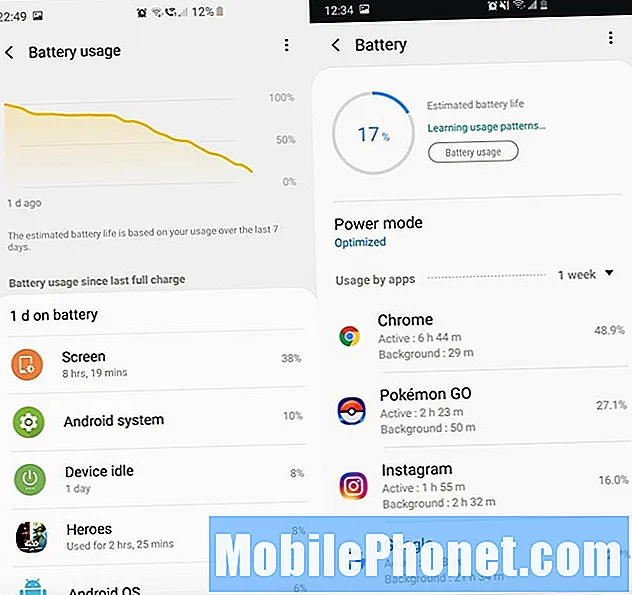
בכנות, מעולם לא קיבלתי טלפון לטלפון 8 שעות של "מסך בזמן" משימוש קבוע לאורך כל היום, עד שקיבלתי את ה- Galaxy Note 10+. אם אתה לא ממוצע של לפחות 4-6 שעות של "זמן מסך" או אפילו מוקדם יותר, משהו לא בסדר. לך להגדרות> תחזוקת מכשיר> סוללה> שימוש בסוללה לראות מה קורה.
קרא עוד: המקרים הטובים ביותר של Galaxy Note 10+
אתה אמור לראות את המסך או את התצוגה בחלק העליון, כמו התמונה שלנו משמאל, יחד עם מערכת ההפעלה אנדרואיד או מערכת Android. אם משהו אחר נמצא בראש, זה רע. הסר את ההתקנה של האפליקציה, הפעל מחדש את הטלפון או בדוק את האפליקציה כדי לראות מה קורה. זה נכון במיוחד לאחר שחרור ה- Galaxy Note 10 Android 10. בדוק אם קיימים עדכוני אפליקציות בחנות Google ובחנות האפליקציות Samsung Galaxy.
אתחל את ה- Galaxy Note 10 שלך כדי לשפר את חיי הסוללה
ברצינות, תתפלאו באיזו תדירות אתחול מחדש פשוט פותר את כל הבעיות או משפר את חיי הסוללה. זה כנראה צריך להיות הטיפ הראשון שלנו. בנוסף, רוב האנשים לא חושבים להפעיל מחדש את הטלפון אם הסוללה מתרוקנת מהר מדי, אבל כדאי לעשות זאת.
בנוסף, לסמסונג יש הגדרה שתפעיל מחדש את הטלפון באופן אוטומטי פעם בשבוע, בלילה. לך להגדרות> טיפול במכשירים> הקש על 3 הנקודות בחלק העליון> ובחר הפעלה מחדש אוטומטית. אתה יכול לבחור את יום השבוע, את השעה (כמו בשעה 02:00 בבוקר יום ראשון בלילה) ודברים אחרים.
פעולה זו תייעל את הביצועים על ידי הפעלה מחדש של המכשיר ונתינת התחלה חדשה בכל שבוע. אל תעבור חודשים בין אתחולים מחדש. משוך כלפי מטה את סרגל ההתראות והקש על לחצן ההפעלה לפי הגדרות, והפעל מחדש את ההערה שלך. בבקשה.
השבת את התצוגה המופעלת תמיד
עם מסך גדול בגודל 6.8 אינץ 'המציג צבעים יפים או סרטונים זורמים, הסוללה יכולה להתנקז במהירות. למעשה, המסך הוא ככל הנראה הגורם הגדול ביותר לחיי סוללה לקויים. ובעוד שרוב האנשים אוהבים את תכונת התצוגה המופעלת תמיד, כיבוי זה עשוי לשפר את הדברים. השעון הקטן, התאריך, ההתראות ורמת הסוללה על המסך בכל עת, גם כשהמסך כבוי, הם התצוגה המופעלת תמיד.

סמסונג טוענת שהתצוגה המופעלת תמיד משתמשת בסוללה של בערך 5% במהלך יום עבודה שלם של 8 שעות. אז אמנם זה הבדל קטן, אבל אם אתם מחפשים כל יתרון אפשרי כבו אותו. ראש אלהגדרות> מסך נעילה> והשבת את תצוגת ה- Always-On.
בנוסף, באפשרותך לשנות חלק מההגדרות הללו כדי למנוע את הפעלת המסך בכיס או בארנק, ופשוט להיות מוכן יותר ליום שלך.
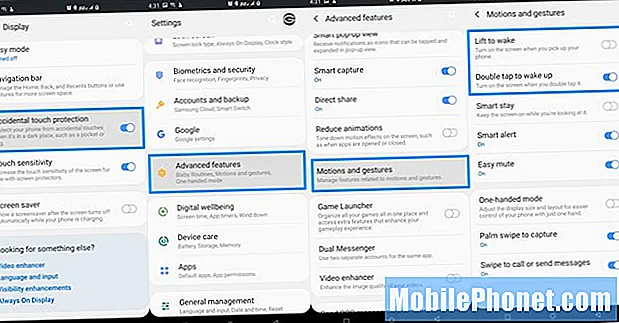
לך להגדרות> תצוגה> וגלול מטה והעיף אתנגיעות מקריות לעבור להפעלה. אז לך להגדרות> תכונות מתקדמות> תנועות ומחוות> ולהשביתהרם להתעורר יחד עם כיבוי ה-הקש פעמיים כדי להתעורר תכונה. שוב, עשה זאת רק אם אתה נתקל בבעיות שהמסך נדלק כשזה לא אמור להיות, כמו בכיס.
כבה תכונות שאינך צריך / משתמש בהן
כפי שכולנו יודעים, לטלפונים של סמסונג יש המון תכונות תוכנה, כמעט רבות מדי. חלקם מועילים ביותר, אך ברובם אנו אף פעם לא משתמשים אך הם מבזבזים המון חיי סוללה. אנחנו מדברים על פאנל הקצה, תאורת קצה, או כל אותם מחוות ו"תכונות "שליטת החלקה בכף היד.
ראש אלהגדרות> תכונות מתקדמות> ולהתחיל לכבות דברים. אנו ממליצים להשבית לכידת חכם, לכידת כף יד, שיחה ישירה, השתקה קלה, שהייה חכמה ואחרים. כל אלה זקוקים לחשמל ולחיישנים בטלפון לדברים שאנו משתמשים בהם לעתים נדירות.
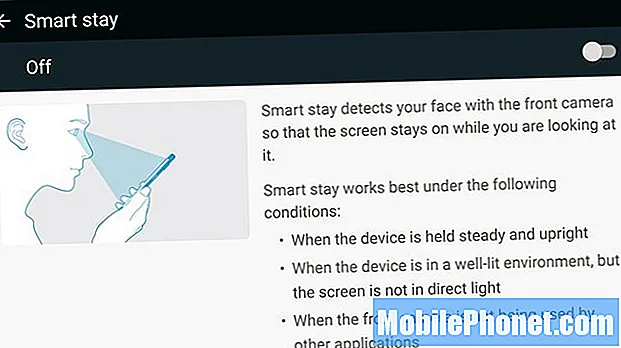
אם אתה משתמש בהם, טוב בשבילך, אבל אם לא קדימה והשבית הכל.
השתמש בטפט שחור ו / או במצב לילה
עם אנדרואיד 9 פאי וחוויית התוכנה "One UI" האחרונה של סמסונג החברה סוף סוף העבירה מצב Dark כהה עוצמתי ושימושי. ולמי שלא מודע, מצב כהה חוסך כמות משמעותית של חיי סוללה. אם אתה יכול להתרגל לשינויים, אנו ממליצים להשתמש בו 24/7. לך להגדרות> תצוגה> ולהדליק מצב לילה.
בזמן שאנחנו בנושא התצוגה וצבעים כהים, האם ידעת שגם השימוש בטפט שחור עושה הבדל גדול? טכנולוגיית המסך AMOLED של סמסונג שונה מתצוגת LCD טיפוסית. זה קל ויעיל יותר בהצגת שחור, במקום צבעים. בנוסף, הפיקסלים אינם צריכים להפעיל באופן אינדיבידואלי - או גבוה ככל שיהיה - כדי להציג תמונה שחורה. וכאשר המסך הוא ניקוז הסוללה הגדול ביותר, שינוי כזה משפיע מאוד על חיי הסוללה של Galaxy Note 10. נסה כמה טפטים כהים מ- Zedge.
התאם הגדרות WiFi, GPS, ספק ו- Bluetooth
רוב משתמשי הטכנולוגיה המתוחכמים יודעים ש- WiFi יעיל יותר מחיבור האינטרנט מ- Verizon או T-Mobile. כשאתה בבית, התחבר תמיד ל- WiFi הביתי שלך במקום לרשת ספק. זה הופך אתמשמעותי ההבדל כמה זמן הטלפון שלך נמשך, במיוחד בלילה.
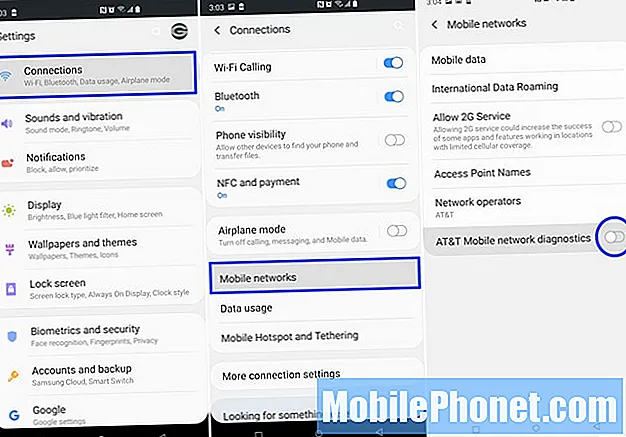
זהו כלי שאוסף מידע וביצועי רשת מהמכשיר שלך ומשתף אותו עם AT&T, או Verizon. התקשורת המתמדת הזו מרוקנת את הסוללה. ראש אל הגדרות> חיבורים> רשתות ניידות> והעיף את המתג כבוי בתחתית הדף כפי שהראינו לעיל. בבקשה.
צפו בבהירות המסך ובטיימר לשינה
האם ידעת שרוב האנשים מדליקים את הטלפון שלהם מעל 140+ פעמים ביום? בדרך כלל זה רק כדי לבדוק את השעה, התאריך או ההודעה. לאחר מכן, לאחר שתסיים לבדוק את ההודעה, אתה בטח פשוט מטה את הטלפון, והמסך נשאר דולק למשך 1, 2, או אפילו 5 דקות עד שהוא מתפוגג. זה ידוע בשם טיימר שינה ושינויו ל 30 שניות יכול לחסוך לכם טון של סוללה.
סמסונג מכנה זאת "זמן קצוב למסך", כמה זמן הטלפון נשאר דולק לאחר כל שימוש לפני שהמסך מתעמעם ונכבה מעצמו. אנו ממליצים לכל היותר על 30 שניות או דקה. ובעוד שתצוגת ה- Always-On גורמת לנו להדליק את המסך פחות, עדיין תרצו לכוונן את טיימר השינה ואת בהירות המסך. ברצינות, האם אתה באמת צריך את המסך הגדול שמוגדר בבהירות של 90%, ויוקד על הרשתית שלך? אני משתמש בשלי בסביבות 35% בתוך הבית או בחוץ.
השתמש בחיסכון בסוללה או במצב חיסכון בחשמל
לסמסונג מערכת אופטימיזציה של סוללות חדשות וחזקות הודות ל- Android 9 ו- UI One. השניים עובדים יחד כדי לשמור על התקנים ארוכים יותר מאי פעם. עם זאת, שימוש במצב חיסכון בסוללה, מצבי חיסכון בחשמל או הורדת אפליקציות לשימוש בסוללה עדיין יכול להועיל.
תַחַתהגדרות> טיפול במכשירים> סוללה תמצא כמה מצבי כוח. אלה ישנו את בהירות המסך ואת הרזולוציה או אפילו יאטו את המעבד כדי להאריך את חיי הסוללה לאורך כל היום. לחץ כאן למידע נוסף.
בתחתית תפריט זה נמצא חיסכון בחשמל המותאם של גוגל אשר יתאים באופן אוטומטי דברים כמו סוללה וביצועים על סמך דפוסי השימוש שלך. זה למעשה די שימושי, וזה נוסף על האופטימיזציות של סמסונג עצמה. נסה אחד או שניהם אם אינך מרוצה מחיי הסוללה. אנו משתמשים בשתיהן עם תוצאות נהדרות, והעדכון לאנדרואיד 10 עם ממשק משתמש אחד 2.0 הפך אותו לטוב עוד יותר.
טיפים וטריקים אחרים לסוללה
לסיום, דעו כי כולם משתמשים בטלפונים קצת שונים, כך שהקילומטרז 'שלכם ישתנה עם הטיפים שלנו. מידע זה פשוט יעזור לך לתקן בעיות או להאריך את חיי הסוללה. בנוסף, אנו ממליצים למשתמשים לנסות את האפליקציה BetteryBatteryStats כדי ללמוד עוד על הרגלי השימוש בסוללה וכיצד לשפר אותם.
דבר נוסף שיש לקחת בחשבון הוא Bixby, העוזרת הווירטואלית של סמסונג. אל תשתמש בפקודות ההשכבה מאזינים תמיד, מכיוון שזה עוד דבר שפועל תמיד ומקשיב. למעשה, אנו ממליצים להשבית לחלוטין את Bixby.
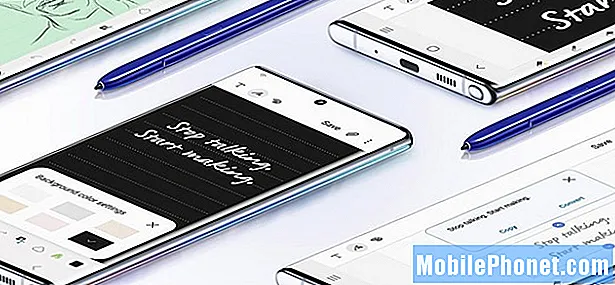
טיפ נוסף הוא להשתמש במצב טיסה כשאין לך סיבה להשתמש בטלפון שלך. הגדרה זו מכבה את כל הנתונים, מכשירי הרדיו, השירותים ועוד ורוב הטלפונים יכולים להימשך 4-5 ימים כשהוא מופעל. אתה יכול להפעיל את מצב טיסה בזמן שאתה טוען גם את הטלפון שלך כדי להשלים אותו אפילו מהר יותר. אם אתם נוסעים או בקמצוץ למיץ נוסף נסה זאת.
מה הבא לגלקסי נוט 10?
לסיום, אנו רוצים לדבר על העתיד לבוא ולמה הבעלים יכולים לצפות. ה- Galaxy Note 10 עדיין חדש למדי, ובמשך 6 החודשים הראשונים החברה בדרך כלל מעדנת את החוויה. הבעלים קיבלו עדכון גדול באוקטובר, ועכשיו עוד אחד עם Android 10 בדצמבר.
ככל שאנשים רבים יותר קונים את הגלקסיה האחרונה של סמסונג החברה תמצא בעיות, תתקן אותן ותפרוס במהירות עדכוני תוכנה. לאחר מכן תוכל להתחיל לחפש 1-2 העדכונים הראשונים בשנת 2020 שמשתפרים באנדרואיד 10 וחוויית התוכנה One UI 2.0 האחרונה. יתר על כן, מה שבאמת יהיה הבא יהיה אנדרואיד 11 מתישהו בשנת 2020 בעקבות בטא אנדרואיד R של גוגל במרץ.
זה בערך בינתיים, אבל אנחנו נפקח על מידע נוסף על קו הגלקסי נוט 10 החדש של סמסונג. אם יש לך את הערה 10+ קבל מטען מהיר יותר 45W. ואם אתה עדיין נתקל בבעיות, נסה את המדריך המועיל הזה.


